#OracleACEAssociate
#OracleTIPSSV
10 de Agosto de 2023
Raúl Antonio Molina Alvarenga
El objetivo de este articulo no es preparar todos los pasos previos para instalar un cluster, en realidad lo enfoque solo los comandos importantes en la instalación siguiendo el modo que mas me provoca al momento de instalar: MODO NO INTERACTIVO o MODO SILENT.
Procedamos con una hojeada al concepto de Modo Silencioso.
Todos conocemos el famoso instalador de los productos Oracle, el OUI u Oracle Universal Installer, un Software integrado construido en JAVA y con un complemento de scripts en otras lenguajes de programación que Oracle ocupa que permite instalar los productos Oracle en cualquier plataforma; este software permite realizar dicha tarea en forma interactiva.
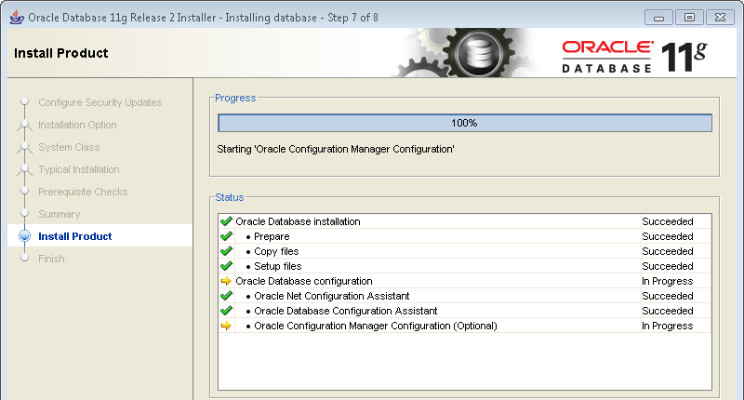
Ese Instalador puede considerarse pesado o lento en algunas circunstancias, como por ejemplo usarlo via VPN , desde sitios remotos.
La alternativa a dichas situaciones o escenarios, el modo No Interactivo o Silencioso, este modo utiliza el mismo Instalador, solo que no de forma interactivo si no que requiere que se provean todas las respuestas que el programa requiere.
Las respuestas pueden ser puestas en lote en la linea de comandos (lo cual no recomiendo), o usando un archivo de respuesta, o responseFile ( recomendado).
El archivo de respuesta puede obtenerse de 2 formas, el propio instalador tiene algunas plantillas ya incluidas, por ejemplo propio OUI, DBCA, NETCA.
Otra forma es generarlo ejecutando el propio instalador y guardarlo como se muestra en la imagen:
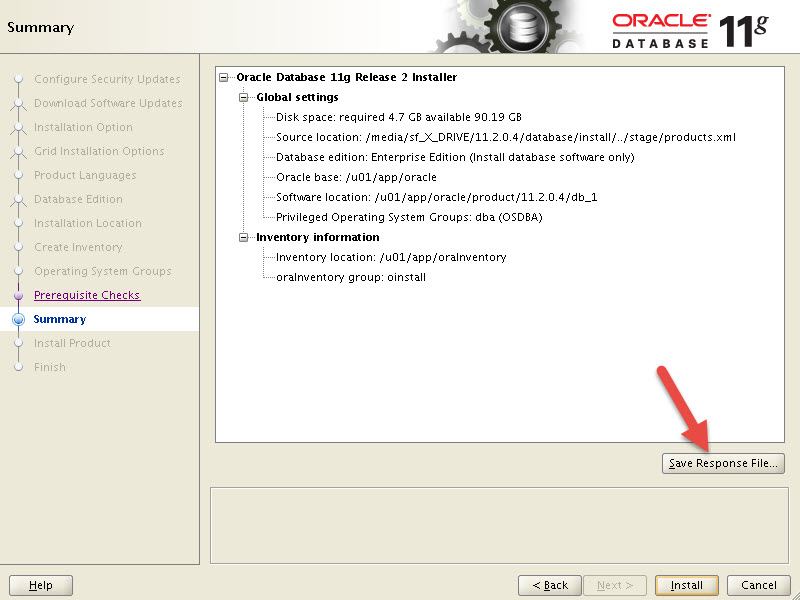
Nuestro archivo de respuesta quedaría de la siguiente forma:
oracle.install.responseFileVersion=/oracle/install/rspfmt_crsinstall_response_schema_v19.0.0
INVENTORY_LOCATION=/u01/app/oraInventory
oracle.install.option=CRS_CONFIG
ORACLE_BASE=/u01/app/grid
oracle.install.asm.OSDBA=oinstall
oracle.install.asm.OSOPER=
oracle.install.asm.OSASM=asmadmin
oracle.install.crs.config.scanType=LOCAL_SCAN
oracle.install.crs.config.gpnp.scanName=rac-scan
oracle.install.crs.config.gpnp.scanPort=1521
oracle.install.crs.config.ClusterConfiguration=STANDALONE
oracle.install.crs.config.configureAsExtendedCluster=false
oracle.install.crs.config.clusterName=rac-cluster
oracle.install.crs.config.gpnp.configureGNS=false
oracle.install.crs.config.autoConfigureClusterNodeVIP=false
oracle.install.crs.config.clusterNodes=nodo1:nodo1-vip,nodo2:nodo2-vip
oracle.install.crs.config.networkInterfaceList=eno16780032:192.168.51.0:1,eno33559296:10.20.0.0:5
oracle.install.crs.configureGIMR=false
oracle.install.asm.configureGIMRDataDG=false
oracle.install.crs.config.storageOption=FLEX_ASM_STORAGE
oracle.install.asm.SYSASMPassword=Oracle123
oracle.install.asm.diskGroup.name=OCR
oracle.install.asm.diskGroup.redundancy=NORMAL
oracle.install.asm.diskGroup.AUSize=4
oracle.install.asm.diskGroup.disksWithFailureGroupNames=ORCL:ASM1,,ORCL:ASM2,,ORCL:ASM3,
oracle.install.asm.diskGroup.disks=ORCL:ASM1,ORCL:ASM2,ORCL:ASM3
oracle.install.asm.diskGroup.diskDiscoveryString=ORCL:*
oracle.install.asm.monitorPassword=Oracle123
oracle.install.asm.gimrDG.AUSize=1
oracle.install.asm.configureAFD=false
oracle.install.crs.configureRHPS=false
oracle.install.crs.config.ignoreDownNodes=false
oracle.install.config.managementOption=NONE
oracle.install.crs.rootconfig.executeRootScript=false
Una vez tenemos definido su contenido, podemos preparar la equivalencia de usuarios en una capa o dos , si vamos a tener Separación de usuarios ( Role Separation Duties).
./sshUserSetup.sh -user grid -hosts “nodo1 nodo2” -noPromptPassphrase
./sshUserSetup.sh -user oracle -hosts “nodo1 nodo2” -noPromptPassphrase
Para ejecutar el instalador:
./gridSetup.sh -silent -waitForCompletion -ignorePrereqFailure -ignoreInternalDriverError -responseFile /home/grid/gi.rsp
Luego hay que estar atentos a las salidas, archivos de logs, salida en pantalla , etc etc.
Después prosigue instalar la capa de rdbms ( Proceder solo si la capa de GI fue satisfactoria).
La muestra de nuestro archivo de respuesta:
oracle.install.responseFileVersion=/oracle/install/rspfmt_dbinstall_response_schema_v19.0.0
oracle.install.option=INSTALL_DB_SWONLY
UNIX_GROUP_NAME=oinstall
INVENTORY_LOCATION=/u01/app/oraInventory
ORACLE_HOME=/u01/app/oracle/product/19.0.0/db_1
ORACLE_BASE=/u01/app/oracle
oracle.install.db.InstallEdition=EE
oracle.install.db.OSDBA_GROUP=oinstall
oracle.install.db.OSOPER_GROUP=oinstall
oracle.install.db.OSBACKUPDBA_GROUP=oinstall
oracle.install.db.OSDGDBA_GROUP=oinstall
oracle.install.db.OSKMDBA_GROUP=oinstall
oracle.install.db.OSRACDBA_GROUP=oinstall
oracle.install.db.rootconfig.executeRootScript=false
oracle.install.db.CLUSTER_NODES=nodo1,nodo2
Y como ultimo paso el lanzamiento del instalador:
./runInstaller -silent -ignoreInternalDriverError -ignorePrereqFailure -responseFile /home/oracle/db_install.rsp
Espero les sea de Utilidad.
Saludos!!
